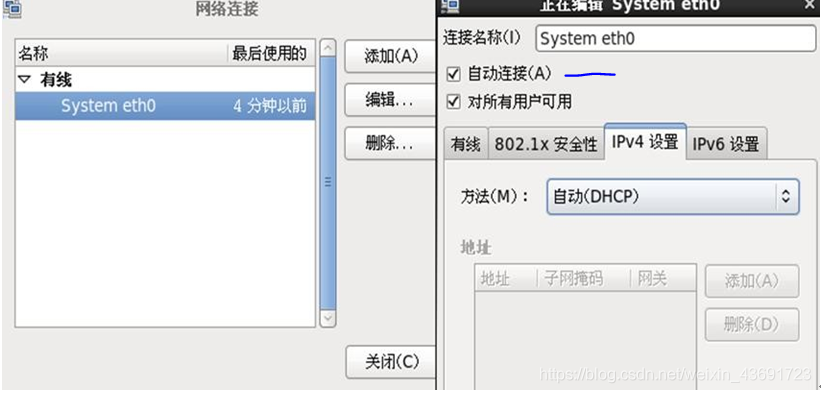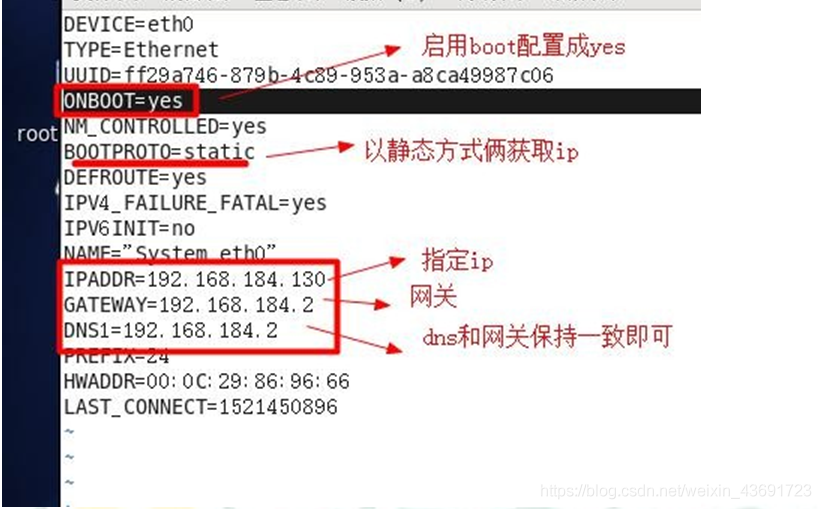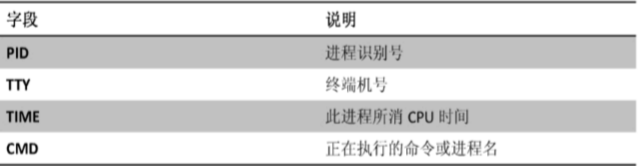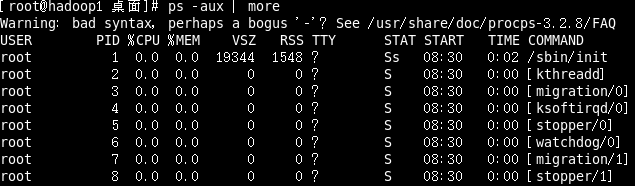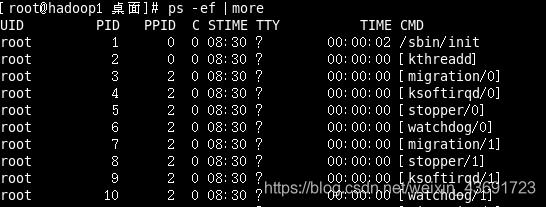Linux系列文章
- Linux (一) ——(目录结构、Vim编辑器、用户管理)
- Linux (二)—— 运行级别及实用指令
- Linux (三)——组管理和权限管理
- Linux (四)——任务调度和磁盘分区
- Linux (五)——网络配置和进程管理
- Linux (六)——rpm和yum
文章目录
1. 网络配置
1.1 虚拟机的网络连接三种形式
- 桥连接:虚拟机的IP地址和windows主机的IP地址在同一网段,Linux可以和这个网段其他的主机通信,可以访问外网。但是可能造成IP冲突。
- NAT:虚拟机的IP地址和主机的虚拟网络地址在同一个网段,和主机在同一网段的主机无法访问虚拟机,但是,虚拟机可以通过主机的虚拟网络地址和真正IP地址访问其他主机,Linux可以访问外网,不会造成IP冲突。建议使用这种方式。
- 主机模式:你的Linux是一个独立的主机,有独立的IP地址,不能访问外网。
1.2 Linux 网络配置原理
linux 的网络配置一般采用的是NAT
1.3 Linux 网络环境配置
- 自动获取
登录 -》左上角系统-》首选项-》网络连接-》选中System eth0,点编辑-》选自动连接-》应用-》重启
缺点: linux 启动后会自动获取 IP,缺点是每次自动获取的 ip 地址可能不一样。这个不适用于做服务器,因为我们的服务器的 ip 需要时固定的。
- 指定固定ip
直 接 修 改 配 置 文 件 来 指 定 IP, 并 可 以 连 接 到 外 网 ( 程 序 员 推 荐 ) , 编 辑 vi
/etc/sysconfig/network-scripts/ifcfg-eth0
修改后,一定要 重启服务
- service network restart
- reboot 重启系统
2. 进程管理
2.1 基本介绍
- 在 Linux 中,每个执行的程序(代码)都称为一个进程。每一个进程都分配一个 ID 号。
- 每一个进程,都会对应一个父进程,而这个父进程可以复制多个子进程。例如 www 服务器。
- 每个进程都可能以两种方式存在的。前台与后台,所谓前台进程就是用户目前的屏幕上可以进行操作的。后台进程则是实际在操作,但由于屏幕上无法看到的进程,通常使用后台方式执行。
- 一般系统的服务都是以后台进程的方式存在,而且都会常驻在系统中。直到关机才才结束。
2.2 查看进程
查看系统正在执行的的进程使用的指令是 ps ,一般来说使用的参数是ps -aux,也可以不加参数。
- ps 显示的信息选项
ps -a :显示当前终端的所有进程信息
ps -u :以用户的格式显示进程信息
ps -x :显示后台进程运行的参数- ps 详解
ps -aux | more (|more,可以分页显示当前正在执行的进程)
USER:用户名称
PID:进程号
%CPU:进程占用CPU的百分比
%MEM:进程占用物理内存的百分比
VSZ:进程占用的虚拟内存大小(单位:KB)
RSS:进程占用的物理内存大小(单位:KB)
TT:终端名称,缩写 .
STAT:进程状态,其中S-睡眠,s-表示该进程是会话的先导进程,N-表示进程拥有比普通 优先级更低的优先级,R-正在运行,D-短期等待,Z-僵死进程,T-被跟踪或者被停止等等
STARTED:进程的启动时间
TIME:CPU时间,即进程使用CPU的总时间
COMMAND:启动进程所用的命令和参数,如果过长会被截断显示- 可以使用
ps -ef | more查看当前进程的父进程
UID:用户 ID
PID:进程 ID
PPID:父进程 ID
C:CPU 用于计算执行优先级的因子。数值越大,表明进程是 CPU 密集型运算,执行优先级会降低;数值越小,表明进程是 I/O 密集型运算,执行优先级会提高
STIME:进程启动的时间
TTY:完整的终端名称
TIME:CPU 时间
CMD:启动进程所用的命令和参数- 如果想要查看某一个线程可以使用grep,
ps -aux | grep 进程名或者ps -ef | grep 进程名
查看进程树
pstree [选项],可以更加直观的来看进程信息
常用选项:
-p :显示进程的PID
-u :显示进程的所属用户
2.3 终止进程(kill 和killall)
若是某个进程执行一半需要停止时,或是已消了很大的系统资源时,此时可以考虑停止该进程。使用 kill 命令来完成此项任务。
基本语法
- kill [选项] 进程号(功能描述:通过进程号杀死进程)
- killall 进程名称(功能描述:通过进程名称杀死进程,也支持通配符,这在系统因负载过大而变得很慢时很有用)
常用选项
-9 :表示强迫进程立即停止
应用案例
- 踢掉某个非法登录用户
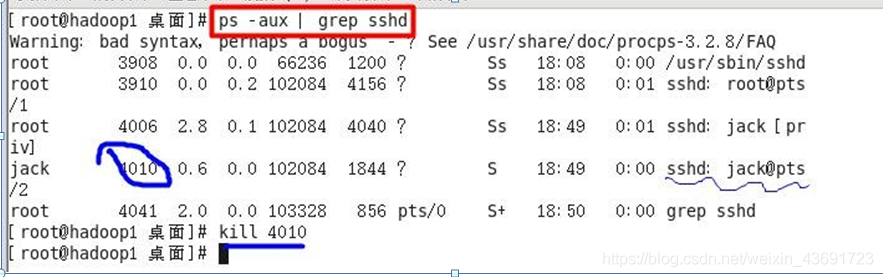
- 终止远程登录服务 sshd, 在适当时候再次重启 sshd 服务
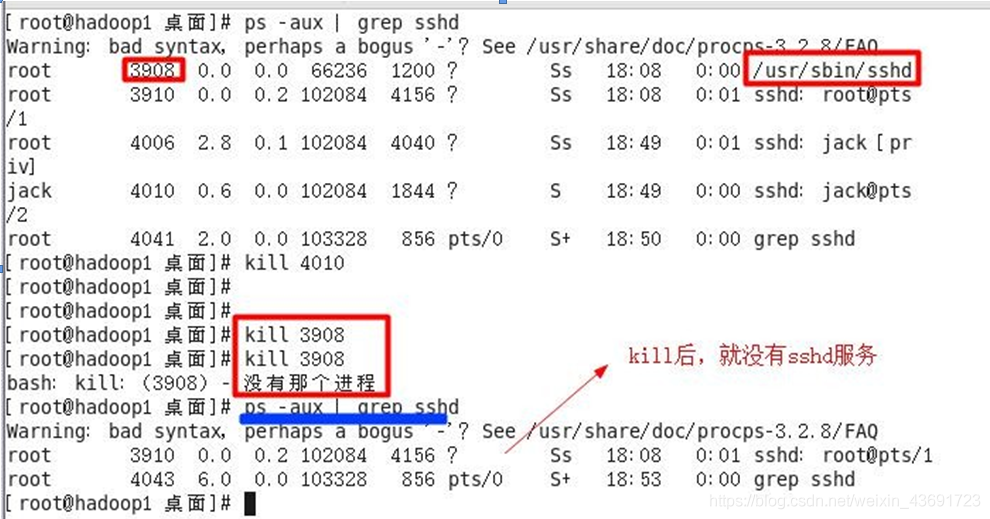
- 终止多个 gedit 编辑器 【killall , 通过进程名称来终止进程】
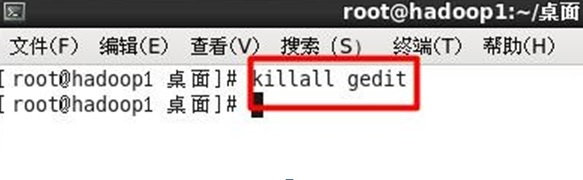
- 强制杀掉一个终端(要使用-9选项,要不然没法杀死)

3. 服务管理
3.1 基本介绍
服务(service) 本质就是进程,但是是运行在后台的,通常都会监听某个端口,等待其它程序的请求,比如(mysql , sshd 防火墙等),因此我们又称为守护进程,是 Linux 中非常重要的知识点。
在 CentOS7.0 后 不再使用 service ,而是 systemctl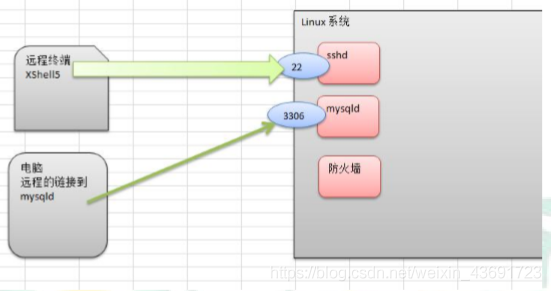
3.2 service 管理指令
service 服务名 [start | stop | restart | status]
3.3 使用案例
- 查看当前防火墙的状况,关闭防火墙和重启防火墙
service iptables status 查看防火墙的状态
service iptables stop 关闭防火墙
service iptables start 启动防火墙
- 注意:
- 关闭或者启用防火墙后,立即生效。[windows中可以使用
teInet IP 地址 端口号指令(命令行下)测试linux某个端口是否在监听,是否可以访问]- 这种方式只是临时生效,当重启系统后,还是回归以前对服务的设置。
如果希望设置某个服务自启动或关闭永久生效,要使用 chkconfig 指令
3.4 查看服务名
- 使用setup命令 -> 系统服务就可以看到
- 使用
ll /etc/init.d/命令查看
3.5 服务的运行级别
- Linux 系统有 7 种运行级别(runlevel):常用的是级别 3 和 5
- Linux 系统有 7 种运行级别(runlevel):常用的是级别 3 和 5
- 运行级别 0:系统停机状态,系统默认运行级别不能设为 0,否则不能正常启动
- 运行级别 1:单用户工作状态,root 权限,用于系统维护,禁止远程登陆
- 运行级别 2:多用户状态(没有 NFS),不支持网络
- 运行级别 3:完全的多用户状态(有 NFS),登陆后进入控制台命令行模式
- 运行级别 4:系统未使用,保留
- 运行级别 5:X11 控制台,登陆后进入图形 GUI 模式
- 运行级别 6:系统正常关闭并重启,默认运行级别不能设为 6,否则不能正常启动
服务的运行级别 和系统的级别一样。
每个服务对应的每个运行级别都可以设置,比如sshd,可以在1级别自启动,在其他级别不自启动。
- 开机的流程说明

- chkconfig 指令介绍
通过 chkconfig 命令可以给每个服务的各个运行级别设置(自启动/关)
基本语法
- 查看所有服务各个运行级别的设置
chkconfig -- list- 查看某服务在各个运行级别的设置
chkconfig 服务名 --list或者用chkconfig --list | grap XXX- 给服务在某个运行级别设置自启/关
chkconfig --level 级别 服务名 on/off- 让服务在所有运行级别下自启/关
chkconfig 服务名 on/off
- 注意
chkconfig 重新设置服务后自启动或关闭,需要重启机器 reboot 才能生效.
3.6 动态监控进程
- 介绍
top 与 ps 命令很相似。它们都用来显示正在执行的进程。Top 与 ps 最大的不同之处,在于 top 在执行一段时间可以更新正在运行的的进程。
- 基本语法
top [选项]
选项说明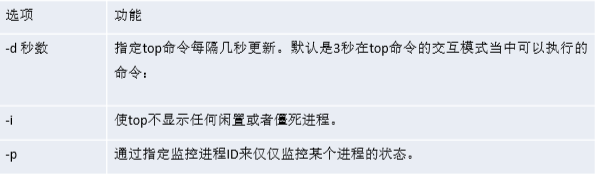
交互操作说明(使用上面的命令之后,可以按下面的键进行排序)
- 应用
- 动态监控进程资源占用情况,默认3秒刷新一次,输入q表示退出监控
指令 :top
第1行:系统时间、运行时间、登录终端数、系统负载(三个数值分别为1分钟、5分钟、15分钟内的平均值,数值越小意味着负载越低)。
第2行:进程总数、运行中的进程数、睡眠中的进程数、停止的进程数、僵死的进程数。
第3行:用户占用资源百分比、系统内核占用资源百分比、改变过优先级的进程资源百分比、空闲的资源百分比等。
第4行:物理内存总量、内存使用量、内存空闲量、作为内核缓存的内存量。
第5行:虚拟内存总量、虚拟内存使用量、虚拟内存空闲量、已被提前加载的内存量。- 监视特定用户
top:输入此命令,按回车键,查看执行的进程。
u:然后输入“u”回车,再输入用户名,即可- 终止指定的进程
top:输入此命令,按回车键,查看执行的进程。
k:然后输入“k”回车,再输入要结束的进程 ID 号- 指定系统状态更新的时间(每隔 10 秒自动更新, 默认是 3 秒):
bash> top -d 10
3.7 查看系统网络情况netstat(重要)
- 基本语法
netstat [选项] - 选项说明
-an :按一定顺序排列输出
-p :显示哪个进程在调用 - 应用
- 查看系统所有的网络服务
netstat -anp | more- 查看服务名为sshd 的服务信息
netstat -anp | grep sshd
4.参考
如有不足之处,欢迎指正,谢谢!